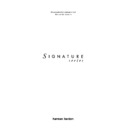Harman Kardon SIGNATURE 2.0 (serv.man16) User Manual / Operation Manual ▷ View online
Funcionamiento del mando a distancia
11
Signature 2.0
u
Disk/Track (disco/pista):
Para cada una de las 8 fuentes
seleccionables, este botón puede programarse con
cualquier función de códigos infrarrojos compatible, según
se detalla en la página 13.
cualquier función de códigos infrarrojos compatible, según
se detalla en la página 13.
v
Enter (Intro):
Pulse este botón para seleccionar una
emisora después de haber introducido su frecuencia o
posición de presintonía con las teclas numéricas
posición de presintonía con las teclas numéricas
w
.
Cuando se selecciona CD, este botón afecta “Intro” Play,
reproduciendo una pieza musical tras otra durante unos
segundos.
reproduciendo una pieza musical tras otra durante unos
segundos.
w
Numeric Keys (teclas numéricas):
Pulse estas teclas
para acceder a la frecuencia de una emisora de radio o
para introducir una emisora en una posición de
presintonía determinada (para más información acerca de
la sintonización de emisoras y de la programación de
memorias de presintonías, véase la página 38). Cuando se
están utilizando otras entradas, estas teclas pueden
programarse para ser usadas con las funciones de un VCR,
CD o TV que precisen entradas numéricas. Cuando sale
de fábrica, el mando a distancia está programado con los
códigos de control RC-5, presentes en muchas marcas
conocidas. También puede reprogramarse y utilizarse con
la mayoría de los sistemas compatibles de control por
infrarrojos siguiendo las instrucciones de la página 13.
para introducir una emisora en una posición de
presintonía determinada (para más información acerca de
la sintonización de emisoras y de la programación de
memorias de presintonías, véase la página 38). Cuando se
están utilizando otras entradas, estas teclas pueden
programarse para ser usadas con las funciones de un VCR,
CD o TV que precisen entradas numéricas. Cuando sale
de fábrica, el mando a distancia está programado con los
códigos de control RC-5, presentes en muchas marcas
conocidas. También puede reprogramarse y utilizarse con
la mayoría de los sistemas compatibles de control por
infrarrojos siguiendo las instrucciones de la página 13.
x
Display (pantalla):
Pulse este botón para visualizar
detalles de la fuente de entrada actual en en pantalla.
Cuando se está utilizando una entrada digital y Dolby
Digital, toda la pantalla (véase la ilustración OSD-26 de la
página 36) mostrará también información acerca de los
datos AC-3*. Pulse de nuevo este botón para retirar la
información de la pantalla.
Cuando se está utilizando una entrada digital y Dolby
Digital, toda la pantalla (véase la ilustración OSD-26 de la
página 36) mostrará también información acerca de los
datos AC-3*. Pulse de nuevo este botón para retirar la
información de la pantalla.
y
Surround Mode (modo envolvente):
Pulse estos
botones para seleccionar un modo envolvente. Tenga en
cuenta que la selección de modos disponibles cambiará
dependiendo de si está utilizando una entrada digital o
analógica. Para obtener más información sobre los modos
envolventes, consulta la página 51.
cuenta que la selección de modos disponibles cambiará
dependiendo de si está utilizando una entrada digital o
analógica. Para obtener más información sobre los modos
envolventes, consulta la página 51.
a) Pulse el botón
Mono +
para alternar entre el modo
envolvente actual y los circuitos de realce monofónicos
que crean un campo de sonido envolvente a partir de
una entrada monofónica. Cuando se selecciona Dolby
Digital este botón cambiará al modo Dolby Digital
Mono (Mono Downmix).
que crean un campo de sonido envolvente a partir de
una entrada monofónica. Cuando se selecciona Dolby
Digital este botón cambiará al modo Dolby Digital
Mono (Mono Downmix).
b) Pulse el botón
Music
para desplazarse entre los modos
envolventes más adecuados para las selecciones
musicales.
musicales.
c) Pulse el botón
Movies
para desplazarse entre los modos
envolventes más adecuados para las bandas sonoras.
d) Pulse el botón
Stereo
para alternar entre un sonido
estéreo puro de dos canales y el modo envolvente
seleccionado con anterioridad.
seleccionado con anterioridad.
IMPORTANTE: Con estos botones podrá cambiar
únicamente el modo envolvente de la sesión de audición
actual. Una vez cambiada la fuente de entrada, el 2.0
volverá al modo envolvente introducido con el menú de
fuente
únicamente el modo envolvente de la sesión de audición
actual. Una vez cambiada la fuente de entrada, el 2.0
volverá al modo envolvente introducido con el menú de
fuente
Source
. Para efectuar un cambio permanente en
el modo envolvente asignado a una fuente de entrada,
utilice el menú de fuente descrito en la página 22.
utilice el menú de fuente descrito en la página 22.
z
Preset Tuning (búsqueda de presintonías):
Pulse este
botón cuando el sintonizador esté activado para
desplazarse por las emisoras introducidas en la memoria.
desplazarse por las emisoras introducidas en la memoria.
`
RDS Type Search (búsqueda de tipo de programa
RDS):
Con el sintonizador de FM activado, pulse este
botón y
›
Menu Control
i
para iniciar la búsqueda de
una emisora que emita un tipo de programa específico.
Para más información acerca de la sintonización de RDS,
véase la página 40.
Para más información acerca de la sintonización de RDS,
véase la página 40.
RDS (Radio Data System):
Cuando el sintonizador 2.0
tiene sintonizada una emisora de FM que está
transmitiendo datos RDS, pulse una vez este botón para
visualizar el mensaje
transmitiendo datos RDS, pulse una vez este botón para
visualizar el mensaje
Text
de la emisora. Púlselo de
nuevo para visualizar el indicativo de la emisora, la red de
emisoras u otras informaciones identificativas, así como el
tipo de programa de la emisora (PTY). Para más
información sobre la forma de utilizar el sistema RDS,
véase la página 40.
emisoras u otras informaciones identificativas, así como el
tipo de programa de la emisora (PTY). Para más
información sobre la forma de utilizar el sistema RDS,
véase la página 40.
Almacenamiento:
Con el sintonizador activado,
seleccione con las
teclas numéricas
w
un número de
posición entre el 1 y el 30 y a continuación pulse este
botón para introducir una emisora en la memoria de
presintonías.
botón para introducir una emisora en la memoria de
presintonías.
Compartimento de pilas:
Introduzca pilas nuevas del
tipo AAA teniendo en cuenta las indicaciones de
polaridad (
polaridad (
∏
) y (
Â
). Para extraer la tapa, pulse
ligeramente hacia abajo los bordes elevados, y empuje con
suavidad la cubierta hacia fuera. Para volver a colocar la
tapa, deslícela hacia dentro hasta que oiga un clic de
ajuste.
suavidad la cubierta hacia fuera. Para volver a colocar la
tapa, deslícela hacia dentro hasta que oiga un clic de
ajuste.
Pr
ogramación del mando a distancia
12
Signature 2.0
Programación del mando
a distancia
Este potente mando a distancia operará con el 2.0 y con la
mayoría de los reproductores de CD y platinas de casete
fabricados por Harman Kardon. Si sus equipos necesitan
códigos distintos, puede programarlo para que copie los
códigos de la mayoría de mandos a distancia por
infrarrojos.
mayoría de los reproductores de CD y platinas de casete
fabricados por Harman Kardon. Si sus equipos necesitan
códigos distintos, puede programarlo para que copie los
códigos de la mayoría de mandos a distancia por
infrarrojos.
Sustitución de las pilas
La vida útil de las pilas del mando a distancia es de
aproximadamente un año funcionando normalmente. Si el
aproximadamente un año funcionando normalmente. Si el
indicador luminoso
d
ámbar no parpadea al pulsar los
botones del mando, es señal de que las pilas necesitan ser
sustituidas.
sustituidas.
Para cambiar las pilas:
1. Retire la tapa posterior deslizándola en la dirección de
la flecha.
la flecha.
2. Extraiga las pilas usadas e introduzca las nuevas, del
tipo AAA. Asegúrese de que las polaridades positiva (
tipo AAA. Asegúrese de que las polaridades positiva (
∏
)
y negativa (
Â
) de las pilas concuerdan con la indicación
marcada en el compartimento de las pilas. Es aconsejable
cambiar ambas pilas al mismo tiempo.
cambiar ambas pilas al mismo tiempo.
3. Deslice la tapa del compartimento en sentido opuesto al
efectuado en el punto nº 1, hasta que oiga el clic de ajuste.
efectuado en el punto nº 1, hasta que oiga el clic de ajuste.
NOTA: Conviene sustituir las pilas en los diez minutos
siguientes a su extracción para evitar la pérdida de los
códigos del mando a distancia programados en su
memoria.
siguientes a su extracción para evitar la pérdida de los
códigos del mando a distancia programados en su
memoria.
Alcance del mando a distancia
El mando a distancia funcionará hasta una distancia de
5 metros del equipo siempre que las pilas estén
completamente cargadas. El mando también funcionará en
un ángulo de 30º con respecto al frontal de la unidad.
5 metros del equipo siempre que las pilas estén
completamente cargadas. El mando también funcionará en
un ángulo de 30º con respecto al frontal de la unidad.
Dirija siempre el mando a distancia al frontal del equipo.
Si no se recibieran las órdenes del mando a distancia,
podría ser preciso utilizar un sensor de infrarrojos remoto.
Si no se recibieran las órdenes del mando a distancia,
podría ser preciso utilizar un sensor de infrarrojos remoto.
Botones programables
Muchos botones pueden programarse con nuevas funciones
para que operen prácticamente con cualquier unidad de su
sistema. Diez de estos botones NO PUEDEN programarse con
un nuevo código, ya que controlan funciones de alto nivel del
2.0. Estos botones son los de encendido principal
para que operen prácticamente con cualquier unidad de su
sistema. Diez de estos botones NO PUEDEN programarse con
un nuevo código, ya que controlan funciones de alto nivel del
2.0. Estos botones son los de encendido principal
Main Power
On, Main Power Off
y los ocho botones de entrada de fuente:
TV, Vid 1, Vid 2, Vid 3, Tuner, CD, Tape
y
Aux
.
Algunos botones pueden programarse con una función
independiente para cada entrada. De esta manera, los botones
pueden cambiar su código cuando se cambie de fuente de
entrada (por ejemplo, la función de reproducción Play puede
transmitir un código distinto cuando se seleccione CD y
cuando se seleccione VCR). Estos botones pueden programarse
con múltiples códigos:
independiente para cada entrada. De esta manera, los botones
pueden cambiar su código cuando se cambie de fuente de
entrada (por ejemplo, la función de reproducción Play puede
transmitir un código distinto cuando se seleccione CD y
cuando se seleccione VCR). Estos botones pueden programarse
con múltiples códigos:
All Numeric Keys: Todas las teclas numéricas (
0-9
)
Source Power On (Activación de fuente)
Source Power Off (Desactivación de fuente)
Stop (Parada)
■
Disc/Track (Disco/pista)
Record (Grabación)
●
Pause (Pausa)
❙❙
∏
(Más)
Â
(Menos)
Tune up/Down (Sintonización)
››
/
‹‹
Skip Up/Down (Saltar hacia adelante hacia atrás)
›
/
‹
Play Forward/Reverse
›
/
‹
TV Volume Up/Down (Volumen de TV +/-)
Display (Pantalla)
Store (Almacenamiento)
RDS: RDS
Type (Tipo de programa)
Presets (Presintonías)
Mute
Tune
Surround
Source
2.0
Standby
On/Off
DVD Vol
Dolby
Dig
ital 10
Pr
ogramación del mando a distancia
13
Signature 2.0
El resto de los botones únicamente pueden programarse con
un código, que permanecerá inalterable con independencia
de la selección de fuente.
un código, que permanecerá inalterable con independencia
de la selección de fuente.
ADVERTENCIA: Estos botones transmiten códigos vitales
para el funcionamiento del equipo. No es aconsejable
programarlos con códigos alternativos, ya que podría
imposibilitar la ejecución de determinadas funciones.
para el funcionamiento del equipo. No es aconsejable
programarlos con códigos alternativos, ya que podría
imposibilitar la ejecución de determinadas funciones.
Menu: Menú
All Menu Navigation Buttons
‹ ›
⁄¤
:
Todos los botones de navegación de menús
Enter: Intro
All Mode Selectors
Treble: Agudos
Sub: Subwoofer
Center: Central
Bass: Graves
Balance: Balance
Surr: Envolvente
Mute: Silenciamiento
Simulcast: Simulcast
Para programar el mando a distancia, siga los pasos que se
describen a continuación. Tenga en cuenta que no es
necesario programar todos estos botones, sino únicamente
los requeridos para controlar la unidad en concreto. Los
botones que no se programen conservarán los códigos
preprogramados de fábrica.
describen a continuación. Tenga en cuenta que no es
necesario programar todos estos botones, sino únicamente
los requeridos para controlar la unidad en concreto. Los
botones que no se programen conservarán los códigos
preprogramados de fábrica.
1. Deslice el botón de
uso/programación
e
, situado en el
ángulo superior izquierdo del mando, hacia la indicación
Learn
de la derecha.
2. Si va a programar uno de los botones multifunción, pulse
el botón de la fuente (por ejemplo,
el botón de la fuente (por ejemplo,
CD, Vid 1
) a la que desea
asociar la función. Si va a programar un botón de función
única, continúe con el punto siguiente.
única, continúe con el punto siguiente.
3. Pulse el botón del mando a distancia que se va a
programar, y se iluminará el indicador
programar, y se iluminará el indicador
Learning LED
b
.
4. Sitúe el cabezal del mando a distancia del 2.0 a no más de
20 cm del cabezal del mando a distancia cuyas funciones se
van a programar.
20 cm del cabezal del mando a distancia cuyas funciones se
van a programar.
5. Mantenga pulsado, en el otro mando a distancia, el botón
correspondiente a la función que se va a memorizar, hasta
que el indicador
correspondiente a la función que se va a memorizar, hasta
que el indicador
LEARNING LED
empiece a parpadear.
Cuando el indicador se apague, libere el botón del mando a
distancia transmisor; el mando del 2.0 habrá recibido con
éxito el código de la función.
distancia transmisor; el mando del 2.0 habrá recibido con
éxito el código de la función.
NOTA: Si ambos indicadores,
b
y
d
, parpadean
durante una operación de programación, significa que la
memoria del mando está llena o que los códigos del
mando a distancia transmisor no son compatibles con el
formato de señal del equipo.
memoria del mando está llena o que los códigos del
mando a distancia transmisor no son compatibles con el
formato de señal del equipo.
6. Continúe programando otras órdenes del mando a
distancia repitiendo los pasos 2 a 5. Cuando finalice la
programación del mando, deslice el interrruptor
distancia repitiendo los pasos 2 a 5. Cuando finalice la
programación del mando, deslice el interrruptor
Use/Learn
e
hacia la izquierda para que quede en la
posición
Use
.
Reajuste la memoria del mando a distancia
Los códigos de una nueva unidad pueden programarse
”sobre” los códigos previamente programados. También
es posible reajustar la memoria de los botones por
separado, o del mando a distancia en conjunto. Cuando
se reajusta una posición de memoria, el mando
restablecerá la orden de preajuste de fábrica original.
”sobre” los códigos previamente programados. También
es posible reajustar la memoria de los botones por
separado, o del mando a distancia en conjunto. Cuando
se reajusta una posición de memoria, el mando
restablecerá la orden de preajuste de fábrica original.
Para reajustar la memoria de un botón específico, sitúe el
interruptor
interruptor
Use/Learn
en la posición
Learn
. Pulse al
mismo tiempo el botón de encendido
Main Power Off
a
y el botón que se va a reajustar. Los indicadores
luminosos de envío
luminosos de envío
Sending
y de programación
Learning
se iluminarán momentáneamente. Cuando se apaguen
estos indicadores, el código programado del usuario se
habrá borrado de la memoria y restablecido el preajuste
de fábrica. Cuando termine, vuelva a colocar el
interruptor
estos indicadores, el código programado del usuario se
habrá borrado de la memoria y restablecido el preajuste
de fábrica. Cuando termine, vuelva a colocar el
interruptor
Use/Learn
e
en la posición
Use
.
Para devolver a todos los botones las órdenes de preajuste
originales, sitúe en primer lugar el interruptor
originales, sitúe en primer lugar el interruptor
Use/Learn
e
en la posición Learn. A continuación, pulse el botón
de encendido
Main Power ON
a
y verifique que el
indicador
Learn LED
b
se ha iluminado. Mientras
mantiene pulsado el botón de activación, pulse el botón
de desactivación
de desactivación
Main Power Off
a
hasta que el
indicador
Learn LED
se apague durante unos 3 segundos.
A continuación parpadeará dos veces. Suelte entonces los
dos botones; se habrán eliminado las órdenes de
programación del usuario y restablecido las órdenes
originales. Deslice el interruptor
dos botones; se habrán eliminado las órdenes de
programación del usuario y restablecido las órdenes
originales. Deslice el interruptor
Use/Learn
e
de nuevo
a la posición
Use
para que vuelva a funcionar
normalmente.
Instalación del sistema
14
Signature 2.0
Instalación del sistema
La flexibilidad y margen de control que ofrece el 2.0
implica que algunos pasos del proceso de instalación
pueden ser algo distintos con respecto a los equipos de
audio tradicionales de operación exclusivamente
analógica. Por esta razón, es importante que lea esta
sección cuidadosamente aun cuando esté familiarizado
con los sistemas de audio.
implica que algunos pasos del proceso de instalación
pueden ser algo distintos con respecto a los equipos de
audio tradicionales de operación exclusivamente
analógica. Por esta razón, es importante que lea esta
sección cuidadosamente aun cuando esté familiarizado
con los sistemas de audio.
Como medida de seguridad, asegúrese de que el 2.0 y
todos los equipos que se están instalando y conectando se
encuentren apagados y desenchufados de la toma de red.
Con esto evitamos el envío accidental de señales de audio
o de control a través del sistema, que podrían dañar el
equipo.
todos los equipos que se están instalando y conectando se
encuentren apagados y desenchufados de la toma de red.
Con esto evitamos el envío accidental de señales de audio
o de control a través del sistema, que podrían dañar el
equipo.
También aconsejamos que se utilicen cables de alta
calidad para efectuar conexiones a equipos de vídeo y
audio externos. Consulte a su proveedor para seleccionar
los cables que se adapten a sus necesidades y a su
presupuesto.
calidad para efectuar conexiones a equipos de vídeo y
audio externos. Consulte a su proveedor para seleccionar
los cables que se adapten a sus necesidades y a su
presupuesto.
Después de desembalar el equipo y situarlo en una
superficie sólida capaz de soportar su peso, efectúe las
conexiones de sus equipos de audio y vídeo. Los
siguientes pasos únicamente deberán realizarse cuando el
2.0 esté ya instalado o se efectúe un cambio en los
equipos de fuente de entrada.
superficie sólida capaz de soportar su peso, efectúe las
conexiones de sus equipos de audio y vídeo. Los
siguientes pasos únicamente deberán realizarse cuando el
2.0 esté ya instalado o se efectúe un cambio en los
equipos de fuente de entrada.
Conexiones de entrada
El Signature 2.0 le permite conectar entradas procedentes
de distintas fuentes de audio y vídeo, y asignarlas a
conveniencia a unos ”perfiles” de fuente hechos a medida.
Las siguientes instrucciones le permitirán realizar las
conexiones individuales, mientras que la asignación
efectiva de las fuentes se explica en la sección del menú de
fuentes de la página 22.
de distintas fuentes de audio y vídeo, y asignarlas a
conveniencia a unos ”perfiles” de fuente hechos a medida.
Las siguientes instrucciones le permitirán realizar las
conexiones individuales, mientras que la asignación
efectiva de las fuentes se explica en la sección del menú de
fuentes de la página 22.
Tome nota de sus conexiones de audio/vídeo en la Hoja
de trabajo del Apéndice B.
de trabajo del Apéndice B.
En instalaciones sencillas, conecte las fuentes de audio y
vídeo siguiendo las instrucciones de la tabla de la página 3.
vídeo siguiendo las instrucciones de la tabla de la página 3.
Entradas de audio
El 2.0 acepta entradas de equipos de audio analógicos
convencionales y de fuentes de audio digitales ópticas y
coaxiales; también le permite conectar tanto salidas
analógicas como digitales de la misma fuente (por
ejemplo, un DVD o un reproductor de disco láser) y
asociar esa fuente a cualquier entrada de vídeo o nombre
de fuente.
convencionales y de fuentes de audio digitales ópticas y
coaxiales; también le permite conectar tanto salidas
analógicas como digitales de la misma fuente (por
ejemplo, un DVD o un reproductor de disco láser) y
asociar esa fuente a cualquier entrada de vídeo o nombre
de fuente.
El 2.0 descodificará las señales digitales PCM y los datos
Dolby Digital (AC-3). La señal digital PCM es utilizada
por los reproductores de CD convencionales o la salida
digital estándar de un reproductor de disco láser, mientras
que la señal Dolby Digital la utilizan algunos
reproductores de DVD, futuros equipos digitales en
algunos países, muchos juegos nuevos de ordenador y
futuras unidades de audio digitales. Cuando se selecciona
una fuente digital, el 2.0 verifica automáticamente los
datos digitales; si el modo envolvente en uso no es
compatible con la entrada de datos digitales, el nombre
del modo parpadeará en la
Dolby Digital (AC-3). La señal digital PCM es utilizada
por los reproductores de CD convencionales o la salida
digital estándar de un reproductor de disco láser, mientras
que la señal Dolby Digital la utilizan algunos
reproductores de DVD, futuros equipos digitales en
algunos países, muchos juegos nuevos de ordenador y
futuras unidades de audio digitales. Cuando se selecciona
una fuente digital, el 2.0 verifica automáticamente los
datos digitales; si el modo envolvente en uso no es
compatible con la entrada de datos digitales, el nombre
del modo parpadeará en la
pantalla de información
del
panel frontal (véase la ilustración FPD-12 de la página 32)
advirtiéndole del error. Pulse el botón de
advirtiéndole del error. Pulse el botón de
pantalla
x
para
disponer de una selección de modo alternativa.
Las conexiones de entrada de audio de las parejas
convencionales derecha/izquierda se insertan en las
convencionales derecha/izquierda se insertan en las
entradas de audio analógicas
b
, y las conexiones ópticas
o coaxiales en las
entradas de audio digitales ópticas o
coaxiales
‡ °
. Al realizar las conexiones, no olvide
anotar en la tabla del Apéndice B qué equipo se ha
conectado a cada entrada.
conectado a cada entrada.
IMPORTANTE: No conecte la salida ”RF” de un
reproductor de disco láser directamente al 2.0, ya que la
señal de radiofrecuencia debe ser antes demodulada por
un equipo externo opcional conectado con un cable digital
al 2.0. La conexión inadecuada a una fuente digital de
radiofrecuencia puede ocasionar daños en sus equipos.
reproductor de disco láser directamente al 2.0, ya que la
señal de radiofrecuencia debe ser antes demodulada por
un equipo externo opcional conectado con un cable digital
al 2.0. La conexión inadecuada a una fuente digital de
radiofrecuencia puede ocasionar daños en sus equipos.
Click on the first or last page to see other SIGNATURE 2.0 (serv.man16) service manuals if exist.